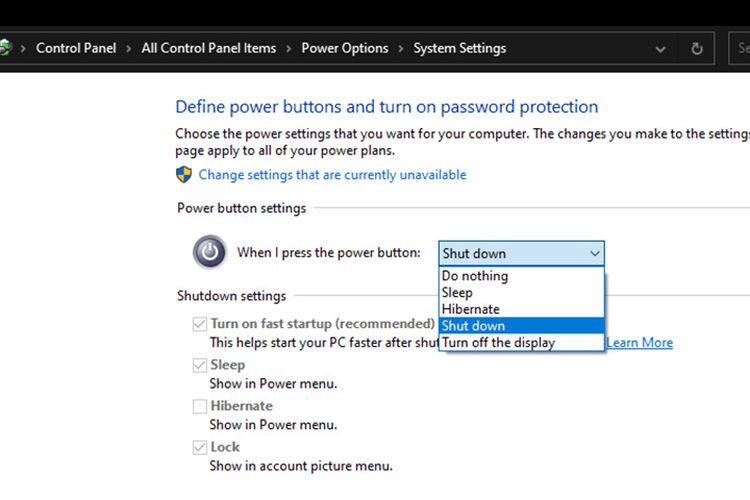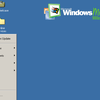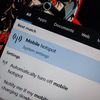Cara Mematikan Laptop Windows 10 Tanpa Mouse dan Touchpad

KOMPAS.com - Komputer dan laptop berbasis Windows 10 biasanya dimatikan dengan mengarahkan pointer mouse atau touchpad ke ikon Shut Down di menu Start.
Namun bagaimana jika touchpad sedang bermasalah dan Anda tidak memiliki mouse saat kejadian itu berlangsung? Tenang saja, komputer atau laptop masih bisa dimatikan tanpa mouse/touchpad, dengan beberapa kombinasi tombol keyboard.
Baca juga: Microsoft Rilis Tombol Start Menu Baru di Windows 10
Kombinasi tombol pertama untuk mematikan laptop/komputer Windows tanpa mouse adalah tombol keyboard Alt + F4, yang juga bisa digunakan untuk menutup jendela aplikasi yang sedang terbuka.
Setelah menutup semua jendela aplikasi, tekan kombinasi tombol ini sekali lagi. Akan muncul pop up menu yang menyediakan pilihan shut down di layar. Gunakan tombol panah di keyboard untuk memilih opsi yang dikehendaki.
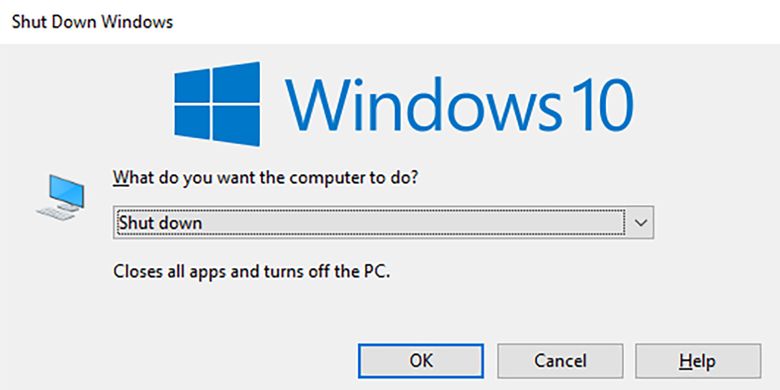 Menu Shut Down yang muncul dengan menekan tombol Alt + F4. Tombol panah di keyboard bisa digunakan untuk memilih opsi di menu drop down.
Menu Shut Down yang muncul dengan menekan tombol Alt + F4. Tombol panah di keyboard bisa digunakan untuk memilih opsi di menu drop down. Kombinasi tombol kedua yang bisa dicoba untuk mematikan laptop Windows 10 tanpa mouse adalah Ctrl + Alt + Del yang akan memunculkan menu Task Manager di layar.
Ikon untuk mematikan komputer di pojok kanan bawah bisa dipilih dengan menekan tombol Tab atau tombol panah atas.
Yang ketiga, Anda bisa mematikan laptop Windows 10 tanpa mouse dengan kombinasi tombol Windows + X. Ini akan memunculkan menu di pojok kiri bawah layar. Pilih opsi "Shut down or sign out" dengan tombol panah, kemudian pilih "Shut Down".
Baca juga: Cara Bersih-bersih File di Windows 10 Agar Penyimpanan Lebih Lega
Anda juga dapat mematikan komputer tanpa mouse/touchpad lewat menu Start dengan menekan tombol keyboard Windows. Tekan tombol Tab sebagai penggeser kolom seleksi.
Kemudian, setelah seleksi berada pada kolom yang sejajar dengan ikon power, gerakkan pilihan menuju ikon tersebut. Selanjutnya tekan enter, dan pilih opsi "Shutdown" apabila ingin mematikan komputer Anda.
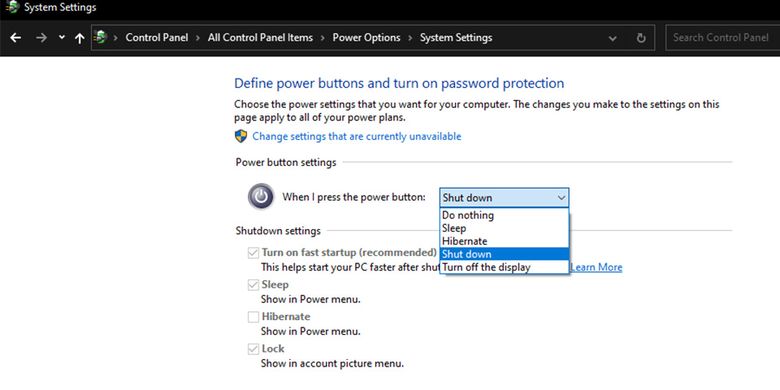 Menu Control Panel untuk mengatur apa yang akan dilakukan komputer ketika tombol power ditekan
Menu Control Panel untuk mengatur apa yang akan dilakukan komputer ketika tombol power ditekanSelain lewat kombinasi tombol keyboard, Anda juga bisa mematikan Windows 10 dengan menekan tombol daya di fisik laptop atau komputer.
Sebelumnya pastikan dulu tombol ini akan menjalankan fungsi dimaksud dengan cara membuka Power Options di Control Panel. Pilih Opsi "Choose what the power button does" di tab di sisi kiri jendela.
Baca juga: Cara Mematikan Update Otomatis di Windows 10
Kemudian, lewat menu drop down yang muncul, pilihlah apa yang akan dilakukan komputer apabila tombol daya ditekan. Selain mematikan perangkat, Anda juga bisa memilih agar komputer memasuki mode sleep atau hibernation.
Simak breaking news dan berita pilihan kami langsung di ponselmu. Pilih saluran andalanmu akses berita Kompas.com WhatsApp Channel : https://www.whatsapp.com/channel/0029VaFPbedBPzjZrk13HO3D. Pastikan kamu sudah install aplikasi WhatsApp ya.-
![]()
Cara Mengecek Spesifikasi Komputer dan Laptop Windows 10
-
![]()
Hari Ini 25 Tahun Lalu Windows 95 Meluncur, Ini Kecanggihannya Kala Itu
-
![]()
Mengenang Windows ME, Sistem Operasi Gagal Keluaran 20 Tahun Lalu
-
![]()
Cara Menjalankan Hotspot Wi-Fi dari PC dan Laptop Windows 10
-
![]()
Kode Pemrograman Asli Windows XP Bocor dan Bisa Diakses Publik